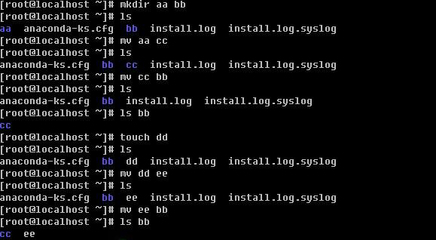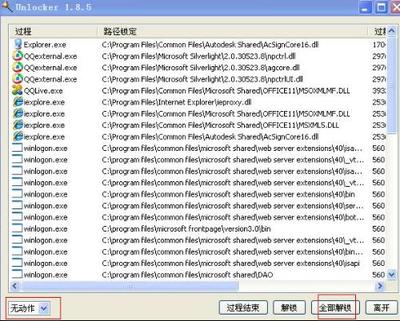很多人都应该遇到过想要删除某个文件或文件夹时,提示程序被占用或其他什么原因不能删除。但我们很明显不想要这个文件了,怎么能强力删除文件或文件夹呢?下面教大家使用360强力删除功能来删除那些顽固的文件或文件夹。
如何强力删除文件或文件夹――工具/原料360安全卫士如何强力删除文件或文件夹――方法/步骤
如何强力删除文件或文件夹 1、
首先说一下,这个强力删除文件与强力删除文件夹是一回事,所以这里以一个文件夹为例。并且,在使用之前,需要安装360安全卫士,其他类似软件就不介绍了啊。
如何强力删除文件或文件夹 2、
一般来说,对于安装了360安全卫士后,系统会自动添加360强力删除在右键里,即找到你要强力删除的文件,然后右击,会有个“使用 360强力删除”的选项:
如何强力删除文件或文件夹 3、
点击后会进入到“文件粉碎机”页面,然后勾选这个文件,并且点击“粉碎文件”按钮:
如何强力删除文件或文件夹_强力删除
如何强力删除文件或文件夹 4、
有个提醒,点击确定:
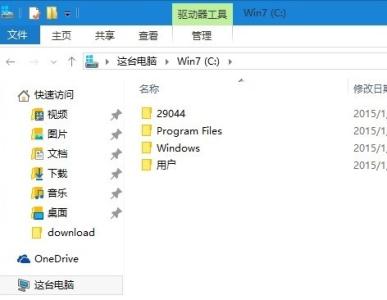
如何强力删除文件或文件夹 5、
然后就可以看到此文件被粉碎了:
如何强力删除文件或文件夹 6、
如果右键没有这个强力删除选项,那么可以点击进入360安全卫士,然后看到“功能大全”那里会有“文件粉碎机”,或者在“更多”那里也有:
如何强力删除文件或文件夹_强力删除
如何强力删除文件或文件夹 7、
点击文件粉碎机后可以选择“添加文件”,然后找到要强力删除的文件点击粉碎文件即可:
如何强力删除文件或文件夹――注意事项如有问题,可在下面评论留言讨论。如对您有帮助,可点击右上角(或下面)的免费投票以表认可,或者收藏。或者您可以关注我,我将不定时更新自己的经验,也许里面就有你感兴趣的呢^_^
 爱华网
爱华网